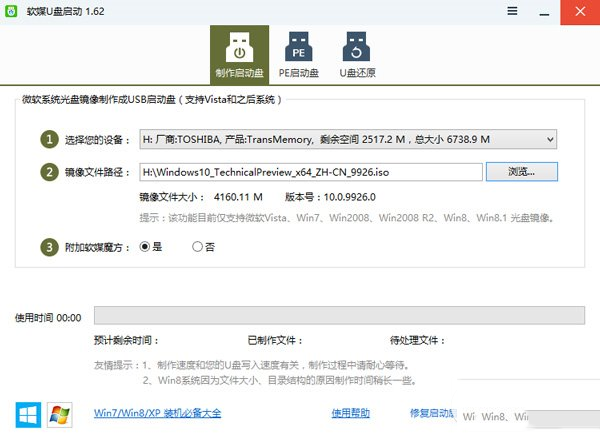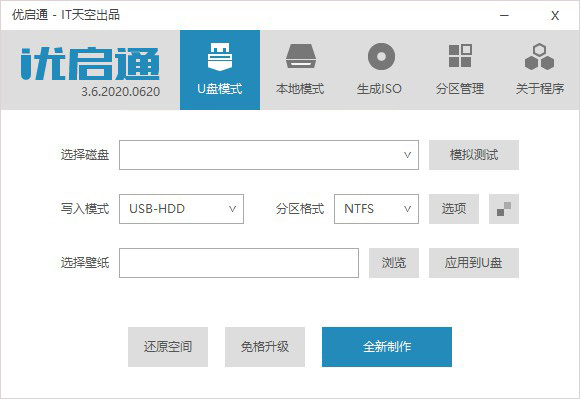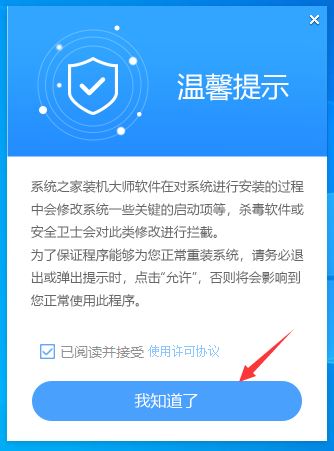在受控计算机和主控计算机上皆下载安装并运行傲梅远程桌面软件,客户端计算机依次点击“设置”>“接受者”,启用“允许接收控制请求”或“允许临时安全码”。技术人员需要在伙伴ID栏中输入客户端计算机的设备ID,然后点击“连接”即可发送远程控制请求。
有时,技术人员需要远程控制客户端的计算机,提供远程支持以帮助客户解决问题。在这种情况下,如何设置 AnyViewer 以连接到客户端的计算机?

步骤 1. 在受控计算机和主控计算机上皆下载安装并运行傲梅远程桌面软件(AnyViewer)。
步骤 2. 客户端计算机依次点击“设置”>“接受者”,建议启用“允许接收控制请求”(默认)或“允许临时安全码”。
步骤 3. 如果客户端计算机使用的是“允许接收控制请求”模式,技术人员需要在伙伴 ID 栏中输入客户端计算机的设备 ID,然后点击“连接”即可发送远程控制请求。
然后客户端计算机上将出现一个弹窗,客户端合作伙伴可以选择“同意”或“拒绝”以同意远程控制或拒绝远程控制。
如果客户端计算机使用的是“允许临时安全码”模式,技术人员则需要在伙伴 ID 栏中输入客户端计算机的设备 ID,并在弹出窗口中输入客户端临时安全码,无误后方可完成远程控制连接。
临时安全码可以在客户端计算机的 AnyViewer 主界面的设备 ID 下看到。
步骤 4. 当技术人员成功连接到合作伙伴的客户端计算机后,即可以控制客户端计算机执行相应的操作,提供专业的远程技术支持。
提示:
在远程控制期间,AnyViewer 需要在两台计算机上保持运行。如果您启用了允许临时安全码,则每次重新启动 AnyViewer 时皆需要重新获取安全码。重新启动计算机或注销 Windows 时,远程控制连接将自动断开。